Kako dešifrirati TrueCrypt šifrirani pogon ili particiju
Ako šifriranje particije pomoću TrueCrypt -a može biti dugotrajan i bolan proces, dešifriranje je puno lakše i brže. U ovom vodiču želio bih podijeliti uključene korake kako biste se osjećali dovoljno ugodno i samopouzdano da nastavite s procesom.
NAPOMENA:(NOTE:) Da biste dešifrirali pogon, najprije ga mora montirati TrueCrypt . Ako radite s vanjskim pogonom, ručno ga montirajte prije nego što nastavite s postupkom dešifriranja.
Dešifriranje TrueCrypt Encrypted Drive/Partition
Otvorite TrueCrypt i desnom tipkom miša kliknite particiju koju želite dešifrirati. U izborniku desnim klikom odaberite Trajno dešifriranje(Permanently Decrypt) .

Pitate se želite li trajno dešifrirati odabranu particiju/pogon. Pritisnite Da(Yes) .

Od vas se traži da ponovno potvrdite da želite dešifrirati odabrani pogon/particiju. Ponovno(Again) pritisnite Da(Yes) .
Potvrda dvaput... ovo je malo previše čak i za Windows softver. Ali hej, ovako je dizajniran TrueCrypt .
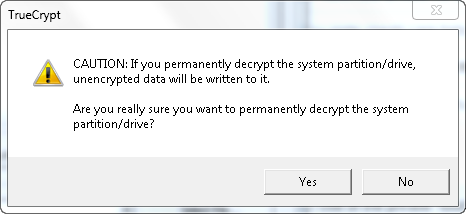
Proces dešifriranja konačno počinje. Naoružajte(Arm) se malo strpljenja jer će to potrajati, ovisno o veličini šifriranog pogona/particije. Da biste ubrzali proces, najbolje je ne koristiti previše računalo i prepustiti sve raspoložive resurse procesu dešifriranja. Uštedjet ćete nekoliko minuta.

Međutim, ako morate, možete koristiti svoje računalo. Proces dešifriranja vas ne bi trebao zaustaviti ako trebate obaviti neki posao.
Kada proces završi, bit ćete obaviješteni. Pritisnite OK .

Ako ste šifrirali pogon sustava ili neku drugu važnu particiju na računalu, od vas će se tražiti da ponovno pokrenete računalo. Zatvorite sve otvorene aplikacije i dokumente, pritisnite Da(Yes) i pričekajte da se ponovno pokrene.
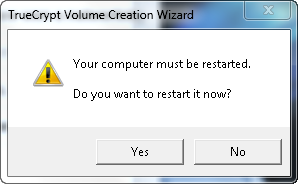
Odabrana particija/pogon više nije šifrirana i njezinu sadržaju može pristupiti bilo tko.
Zaključak
Srećom, proces dešifriranja uključivao je manje koraka od šifriranja. Također, manje je sklon pogreškama i lakše je napraviti. Za više savjeta i trikova o korištenju TrueCrypta(TrueCrypt) , ne ustručavajte se pročitati članke preporučene u nastavku.
Related posts
Kako šifrirati pogon sustava TrueCryptom u konfiguraciji s više pokretanja
Kako stvoriti pogon za oporavak na USB Memory Stick-u u sustavima Windows 8 i 8.1
Kakav je učinak šifriranja sustava s TrueCryptom na izvedbu
8 alata za zaštitu vaših mapa u sustavu Windows lozinkom
Kako otvoriti, isključiti ili trajno priložiti VHD datoteku u sustavu Windows 10 -
Kako postaviti zadani prikaz/karticu za Windows 10 Task Manager
Kako konfigurirati Windows Sandbox (pokretati aplikacije/skripte, dijeliti mape, itd.)
Kako postaviti dopuštenja aplikacije u sustavu Windows 10 -
Kako ukloniti BitLocker To Go s USB pogona
Pomoćnik za ažuriranje sustava Windows 10: Nadogradite na svibanj 2021. Ažurirajte danas!
Kako ukloniti svoj telefon iz Windows 10 (prekinuti vezu telefona)
Kako instalirati APK na Android bez trgovine Google Play
3 načina za pristup BitLockeru u sustavu Windows
Kako koristiti Windows 7 defragmentator diska
Kako instalirati Windows 11 na bilo koje (nepodržano) računalo ili virtualni stroj
4 načina za omogućavanje pokretanja aplikacije pri pokretanju sustava Windows 10
Kako promijeniti format snimke zaslona na Androidu - PNG u JPG i natrag
11 najboljih besplatnih antivirusnih diskova za spašavanje za Windows računala
Kako resetirati postavke Windows vatrozida (4 načina)
Kako preuzeti Windows i Office ISO datoteke (sve verzije)
